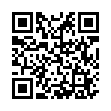Afficher/cacher Sommaire

Cubieboard2
- AllWinnerTech SOC A20,ARM® Cortex™-A7 Dual-Core ARM® Mali400 MP2 Complies with OpenGL ES 2.0/1.1
- 1GB DDR3 @480M
- 3.4GB internal NAND flash, up to 64GB on SD slot, up to 2T on 2.5 SATA disk
- 5VDC input 2A or USB otg input
- 1x 10/100 ethernet, support usb wifi
- 2x USB 2.0 HOST, 1x mini USB 2.0 OTG, 1x micro sd
- 1x HDMI 1080P display output
- 1x IR, 1x line in, 1x line out
- 96 extend pin interface, including I2C, SPI, RGB/LVDS, CSI/TS, FM-IN, ADC, CVBS, VGA, SPDIF-OUT, R-TP, and more
Archlinux arm Cubieboard
Deux alternatives
- Installation sur SDcard
- Installtion sud SSD
1. Archlinux arm Cubieboard/SDcard
Préparation du support d’installation
su mode
Mettre à zéro le début de la carte SD:
dd if=/dev/zero of=/dev/sdd bs=1M count=8
Démarrer fdisk sur /dev/sdd
fdisk /dev/sdd
À l’invite fdisk, supprimez les anciennes partitions et créez-en une nouvelle :
- Tapez o. Cela effacera toutes les partitions du disque.
- Tapez p pour lister les partitions. Il ne devrait plus y avoir de partitions.
- Tapez maintenant n, puis p pour primaire, 1 pour la première partition du disque, 2048 pour le premier secteur, puis appuyez sur ENTRÉE pour accepter le dernier secteur par défaut.
- Écrivez la table de partition et quittez en tapant w.
Formater et monter la partition d’installation:
mkfs.ext4 /dev/sdd1
mkdir -p /mnt/tmp
mount /dev/sdd1 /mnt/tmp
Télécharger et extraire l’image Arch Linux ARM sur la partition d’installation:
wget http://os.archlinuxarm.org/os/ArchLinuxARM-armv7-latest.tar.gz
bsdtar -xpf ArchLinuxARM-armv7-latest.tar.gz -C /mnt/tmp
sync
Télécharger et installer le bootloader sur la SDcard:
wget http://os.archlinuxarm.org/os/sunxi/boot/cubieboard2/u-boot-sunxi-with-spl.bin
dd if=u-boot-sunxi-with-spl.bin of=/dev/sdd bs=1024 seek=8
wget http://os.archlinuxarm.org/os/sunxi/boot/cubieboard2/boot.scr -O /mnt/tmp/boot/boot.scr
umount /mnt/tmp
sync
Insérer la carte dans la carte Cubieboard2
Insérez la carte micro SD dans la Cubieboard 2, connectez l’ethernet, et appliquez une alimentation 5V. Utilisez la console série ou SSH à l’adresse IP donnée à la carte par votre routeur.
- Connectez-vous en tant qu’utilisateur par défaut alarm avec le mot de passe alarm.
- Le mot de passe root par défaut est root.
Initialisez le trousseau de clés pacman et remplissez les clés de signature du paquet Arch Linux ARM :
pacman-key --init
pacman-key --populate archlinuxarm
Installer le paquet U-Boot/SDcard
Afin de recevoir les mises à jour du chargeur de démarrage U-Boot, après s’être connecté au système, tapez :
pacman -Syu uboot-cubieboard2
Lorsque vous êtes invité à le faire, appuyez sur y et appuyez sur entrée pour flasher le chargeur de démarrage sur la carte SD.
Fusionnez tous les fichiers pacnew créés par le paquet en écrasant les fichiers du chargeur de démarrage installés manuellement.
2. Archlinux arm Cubieboard/SSD
Installation sur USB ou SATA
Remplacez sdd dans les instructions suivantes par le nom de périphérique du lecteur USB ou SATA tel qu’il apparaît sur votre ordinateur.
Remettez à zéro le début de la carte SD :
dd if=/dev/zero of=/dev/sdd bs=1M count=8
Installez le chargeur de démarrage U-Boot :
wget http://os.archlinuxarm.org/os/sunxi/boot/cubieboard2/u-boot-sunxi-with-spl.bin
dd if=u-boot-sunxi-with-spl.bin of=/dev/sdd bs=1024 seek=8
sync
Lancez fdisk pour partitionner le disque USB ou SATA :
fdisk /dev/sdd
À l’invite de fdisk, supprimez les anciennes partitions et créez-en une nouvelle :
- Tapez o. Cela effacera toutes les partitions sur le lecteur.
- Tapez p pour lister les partitions. Il ne devrait plus y avoir de partitions.
- Tapez maintenant n, puis p pour primaire, 1 pour la première partition du disque, 2048 pour le premier secteur, puis appuyez sur ENTRÉE pour accepter le dernier secteur par défaut.
- Ecrivez la table de partition et quittez en tapant w.
Créez le système de fichiers ext4 :
mkfs.ext4 /dev/sdd1
Montez le système de fichiers :
mkdir -p /mnt/tmp
mount /dev/sdd1 /mnt/tmp
Téléchargez et extrayez le système de fichiers racine :
wget http://os.archlinuxarm.org/os/ArchLinuxARM-armv7-latest.tar.gz
bsdtar -xpf ArchLinuxARM-armv7-latest.tar.gz -C /mnt/tmp
Installez les fichiers de démarrage du chargeur de démarrage U-Boot :
wget http://os.archlinuxarm.org/os/sunxi/boot/cubieboard2/boot.scr -O /mnt/tmp/boot/boot.scr
umount /mnt/tmp
sync
Insérez la carte micro SD dans le Cubieboard 2, connectez le lecteur USB ou SATA, connectez ethernet, et appliquez une alimentation 5V.
Utilisez la console série ou SSH à l’adresse IP donnée à la carte par votre routeur.
- Connectez-vous en tant qu’utilisateur par défaut alarm avec le mot de passe alarm.
- Le mot de passe root par défaut est root.
Initialisez le trousseau de clés pacman et remplissez les clés de signature du paquet Arch Linux ARM :
pacman-key --init
pacman-key --populate archlinuxarm
Installer le paquet U-Boot/SDcard
Afin de recevoir les mises à jour du chargeur de démarrage U-Boot, après s’être connecté au système, tapez :
pacman -Syu uboot-cubieboard2
Lorsque vous êtes invité à le faire, appuyez sur y et appuyez sur entrée pour flasher le chargeur de démarrage sur la carte SD.
Fusionnez tous les fichiers pacnew créés par le paquet en écrasant les fichiers du chargeur de démarrage installés manuellement.
Compléments d’installation
Modifier le mot de passe root (ytreu)
psswd root
Je me connecte à Cubieboard2 en utilisant ssh, donc le réseau doit être en place et sshd doit s’exécuter dans la nouvelle installation (openssh est installé par défaut)
Relever l’adresse IP : ip a → 192.168.0.28 dans mon cas
Depuis un autre terminal sur le même réseau
ssh alarm@192.168.0.28
Par dégaut le paquet base est installé, on ajoute base-devel
pacman -S base-devel
hostname et fuseau horaire Paris
echo 'cubiearch' > /etc/hostname
timedatectl set-timezone Europe/Paris
Local time: Sun 2022-01-23 15:32:34 CET
Universal time: Sun 2022-01-23 14:32:34 UTC
RTC time: Sun 2022-01-23 14:32:35
Time zone: Europe/Paris (CET, +0100)
System clock synchronized: yes
NTP service: active
RTC in local TZ: no
Utilisateur
créer un utilisateur avec la commande suivante
useradd -m -g users -c 'cub cubiearch' -s /bin/bash cub
passwd cub # (cub49)
Déconnexion puis connexion utilisateur via ssh
ssh cub@192.168.0.28
Modifier sudoers pour accès sudo sans mot de passe à l’utilisateur cub (en mode su)
echo "cub ALL=(ALL) NOPASSWD: ALL" >> /etc/sudoers
yay
On veut avoir accès à l’outil yay (base-devel est installé)
sudo pacman -S --needed git base-devel
cd /tmp && git clone https://aur.archlinux.org/yay.git
cd yay
makepkg -si
Tethering - Partage connexion 4G
Le tethering offre la possibilité d’utiliser vos données mobiles dans votre tablette ou votre ordinateur portable, donc votre téléphone portable fonctionne comme un modem pour un autre appareil. Il vous permettra d’avoir accès à Internet où que vous soyez.

Outils
yay -S usbutils dnsutils wget
Réseau NetworkManager
Basculer le réseau sur NetworkManager
Désactiver systemd-network
systemctl disable systemd-networkd.service
Installer et activer NetworkManager
yay -S networkmanager
systemctl enable NetworkManager
Installer dnsmasq
yay -S dnsmasq
Redémarrer
systemctl reboot
Connexion USB du smartphone
- Connecter le smartphone au port USB du routeur à l’aide du câble USB, puis activez l’option USB Tethering dans les paramètres d’Android.
Paramètres → Réseau et Internet
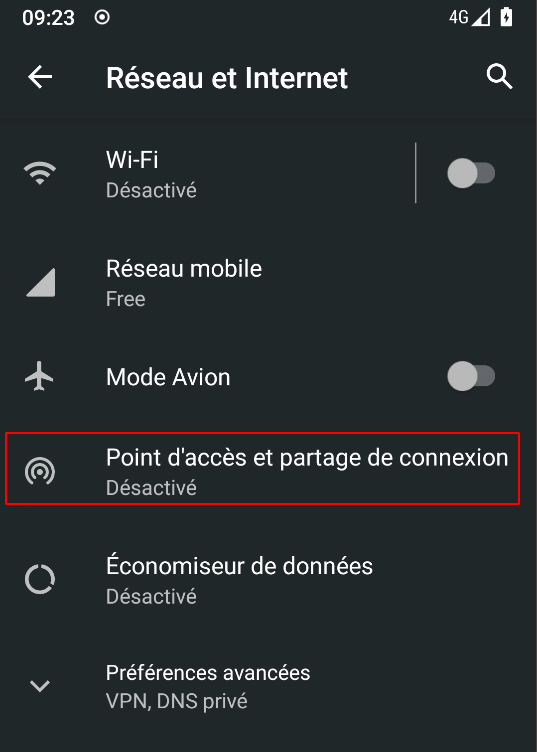
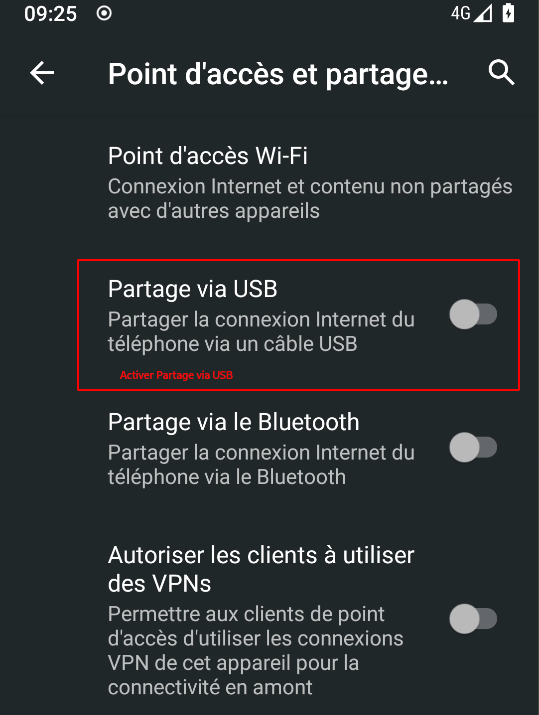
Le téléphone activera immédiatement le mode Tethering USB lorsqu’il sera branché sur un routeur ( ou un ordinateur portable).
Un téléphone verrouillé n’activera pas le mode “Partage via USB” sans une intervention manuelle.
Vérification
lsusb
Bus 001 Device 005: ID 04e8:6864 Samsung Electronics Co., Ltd GT-I9070 (network tethering, USB debugging enabled)
Journal
[ 4368.716945] usb 1-1: new high-speed USB device number 2 using ehci-platform
[ 4368.878620] usb 1-1: New USB device found, idVendor=18d1, idProduct=4ee7, bcdDevice= 4.04
[ 4368.886854] usb 1-1: New USB device strings: Mfr=1, Product=2, SerialNumber=3
[ 4368.894030] usb 1-1: Product: SAMSUNG_Android
[ 4368.898532] usb 1-1: Manufacturer: SAMSUNG
[ 4368.902735] usb 1-1: SerialNumber: ce01182143b18c3403
[ 4394.407755] usb 1-1: USB disconnect, device number 2
[ 4394.827995] usb 1-1: new high-speed USB device number 3 using ehci-platform
[ 4394.990073] usb 1-1: New USB device found, idVendor=04e8, idProduct=6864, bcdDevice= 4.04
[ 4394.998327] usb 1-1: New USB device strings: Mfr=1, Product=2, SerialNumber=3
[ 4395.006804] usb 1-1: Product: SAMSUNG_Android
[ 4395.011421] usb 1-1: Manufacturer: SAMSUNG
[ 4395.015658] usb 1-1: SerialNumber: ce01182143b18c3403
Le réseau
ip a |grep usb0
[...]
2: usb0: <BROADCAST,MULTICAST,UP,LOWER_UP> mtu 1500 qdisc fq_codel state UNKNOWN group default qlen 1000
inet 192.168.233.84/24 brd 192.168.233.255 scope global dynamic noprefixroute usb0
Le port usb0 a été créé avec l’adresse 192.168.233.84/24.
Cette adresse n’est pas fixe , elle change à chaque redémarrage
On peut partager la connexion entre le port usb0 et eth0, le port Ethernet du Raspberry Pi.
Port forwarding
Pour que les paquets de données puissent transiter entre les deux réseaux, il faut activer le routage du noyau.
sudo nano /etc/sysctl.d/30-ipforward.conf
net.ipv4.ip_forward=1
net.ipv6.conf.default.forwarding=1
net.ipv6.conf.all.forwarding=1
Lancer la commande suivante pour une activation temporaire
sudo sysctl net.ipv4.ip_forward=1
Cette opération Port forwarding est réalisée automatiquement par NetworkManager
Redémarrez le système pour prendre cette modification en compte et activer le routage
sudo systemctl reboot
Le partage de modem USB sur le téléphone est annulé lors du reboot du système, car la sortie USB est momentanément désactivée. Pensez à revalider le partage de modem USB après chaque reboot !
Manipulations sur PC1
On va utiliser un port ethernet libre enp3s0f1 de PC1 pour communiquer par le réseau filaire avec le cubieboard
sudo ip link set dev enp3s0f1 up # activation
sudo ip addr add dev enp3s0f1 10.19.1.2/24 # adresse ip statique
Avant de basculer physiquement sur le nouveau réseau, il faut passer en IP static le cubieboard
Cubieboard - Adresse IP statique
Internet connection sharing with NetworkManager
(en mode su)
On liste les connexions
nmcli connection show
NAME UUID TYPE DEVICE
wired connection 1 3e74d140-5b25-3536-ba17-6cc71c1cdc32 ethernet usb0
wired connection 2 3f5939db-f3ab-38c1-a5a0-135b5d79b2a0 ethernet eth0
Pour activer le partage, créez une connexion pour l’interface eth0 et définissez la propriété ipv4.method shared
# Ajout connexion type ethernet sur eth0 en mode partagée
nmcli connection add type ethernet ifname eth0 ipv4.method shared con-name local
# Définir Adresse 10.19.1.1 , gateway 10.19.1.1 sur eth0
nmcli connection modify "3f5939db-f3ab-38c1-a5a0-135b5d79b2a0" \
ipv4.addresses "10.19.1.1/24" \
ipv4.gateway "10.19.1.1" \
ipv4.method "shared"
Visualiser
nmcli connection show

La méthode IPv4 partagée (shared) fait plusieurs choses :
- active le transfert IP pour l’interface ;
- ajoute des règles de pare-feu et active le masquage ;
- démarre dnsmasq en tant que serveur DHCP et DNS.
Modification de la plage d’adresses IP partagées
Regardez maintenant comment NetworkManager a configuré l’interface en aval eth0 :
ip -o addr show eth0
2: eth0 inet 10.19.1.1/24 brd 10.19.1.255 scope global noprefixroute eth0\ valid_lft forever preferred_lft forever
2: eth0 inet6 fe80::21ac:1487:4906:d81d/64 scope link noprefixroute \ valid_lft forever preferred_lft forever
10.19.1.1/24 est l’adresse définie dans NetworkManager pour un périphérique en mode partagé. Les adresses de cette plage sont également distribuées via DHCP à d’autres ordinateurs. Si la plage entre en conflit avec d’autres réseaux privés de votre environnement, modifiez-la en modifiant la propriété ipv4.addresses :
Si vous souhaitez modifier l’adresse ip local
nmcli connection modify local ipv4.addresses 192.168.42.1/24
N’oubliez pas de réactiver le profil de connexion après toute modification pour appliquer les nouvelles valeurs :
nmcli connection up local
ip -o addr show eth0
2: enp1s0 inet 192.168.42.1/24 brd 192.168.42.255 ...
Créer motd
sudo nano /etc/motd
___ _ _ _ _
/ __|_ _ | |__ (_) ___ /_\ _ _ __ | |_
| (__| || || '_ \| |/ -_) / _ \ | '_|/ _|| ' \
\___|\_,_||_.__/|_|\___|/_/ \_\|_| \__||_||_|
_ __ _ ___ _ _
/ | / \ / |/ _ \ / | / |
| || () |_ | |\_, /_ | | _ | |
|_| \__/(_)|_| /_/(_)|_|(_)|_|
Redémarrer networkManager
sudo systemctl restart NetworkManager
journalctl -u NetworkManager
Jan 24 09:55:08 cubiearch NetworkManager[354]: <info> [1643014508.7448] manager: startup complete
Jan 24 09:55:08 cubiearch dnsmasq[386]: compile time options: IPv6 GNU-getopt DBus no-UBus i18n IDN2 DHCP DHCPv6 no-Lua TFTP conntrack ipset auth cryptohash DNSSEC loop-detect inotify dumpfile
Jan 24 09:55:08 cubiearch dnsmasq[386]: chown of PID file /var/run/nm-dnsmasq-eth0.pid failed: Operation not permitted
Jan 24 09:55:08 cubiearch dnsmasq-dhcp[386]: DHCP, IP range 10.19.1.10 -- 10.19.1.254, lease time 1h
Jan 24 09:55:08 cubiearch dnsmasq[386]: reading /etc/resolv.conf
Jan 24 09:55:08 cubiearch dnsmasq[386]: using nameserver 192.168.75.201#53
Jan 24 09:55:08 cubiearch dnsmasq[386]: cleared cache
Jan 24 09:55:10 cubiearch NetworkManager[354]: <warn> [1643014510.2203] ndisc[0x1a05ef8,"eth0"]: solicit: failure sending router solicitation: Invalid argument (22)
Jan 24 09:58:12 cubiearch dnsmasq[363]: setting upstream servers from DBus
Jan 24 09:58:12 cubiearch dnsmasq[363]: using nameserver 192.168.75.201#53(via usb0)
Jan 24 09:58:12 cubiearch dnsmasq[363]: using nameserver 192.168.75.201#53 for domain 75.168.192.in-addr.arpa
Jan 24 09:58:12 cubiearch dnsmasq[363]: using nameserver 192.168.75.201#53 for domain 84.75.168.192.in-addr.arpa
Jan 24 09:58:12 cubiearch dnsmasq[363]: using nameserver 2a0d:e487:34f:f916::e5#53(via usb0)
Jan 24 09:58:12 cubiearch dnsmasq[363]: using nameserver 2a0d:e487:34f:f916::e5#53 for domain 6.1.9.f.f.4.3.0.7.8.4.e.d.0.a.2.ip6.arpa
Jan 24 09:58:12 cubiearch dnsmasq[363]: using nameserver 2a0d:e487:34f:f916::e5#53 for domain 0.0.0.0.0.0.0.0.0.0.0.0.0.8.e.f.ip6.arpa
Jan 24 09:58:12 cubiearch dnsmasq[363]: using nameserver 2a0d:e487:34f:f916::e5#53 for domain e.e.a.f.d.1.b.4.b.3.0.7.8.4.d.d.6.1.9.f.f.4.3.0.7.8.4.e.d.0.a.2.ip6.arpa
Jan 24 09:58:12 cubiearch dnsmasq[363]: using nameserver 2a0d:e487:34f:f916::e5#53 for domain 4.6.0.7.0.0.b.9.4.1.3.4.0.6.3.4.0.0.0.0.0.0.0.0.0.0.0.0.0.8.e.f.ip6.arpa
Jan 24 09:58:12 cubiearch dnsmasq[363]: cleared cache
Jan 24 09:58:12 cubiearch dnsmasq[386]: reading /etc/resolv.conf
Jan 24 09:58:12 cubiearch dnsmasq[386]: using nameserver 192.168.75.201#53
Jan 24 09:58:12 cubiearch dnsmasq[386]: using nameserver 2a0d:e487:34f:f916::e5#53
Jan 24 09:58:12 cubiearch dnsmasq[386]: cleared cache
L’adressage ip
ip a
2: eth0: <BROADCAST,MULTICAST,UP,LOWER_UP> mtu 1500 qdisc mq state UP group default qlen 1000
link/ether 02:c4:04:40:f0:ff brd ff:ff:ff:ff:ff:ff
inet 10.19.1.1/24 brd 10.19.1.255 scope global noprefixroute eth0
valid_lft forever preferred_lft forever
inet6 fe80::21ac:1487:4906:d81d/64 scope link noprefixroute
valid_lft forever preferred_lft forever
3: usb0: <BROADCAST,MULTICAST,UP,LOWER_UP> mtu 1500 qdisc fq_codel state UNKNOWN group default qlen 1000
link/ether 66:65:ec:2e:bf:b0 brd ff:ff:ff:ff:ff:ff
inet 192.168.75.84/24 brd 192.168.75.255 scope global dynamic noprefixroute usb0
valid_lft 2983sec preferred_lft 2983sec
inet6 2a0d:e487:34f:f916:dd48:703b:4b1d:faee/64 scope global dynamic noprefixroute
valid_lft 3170sec preferred_lft 3170sec
inet6 fe80::4360:4314:9b00:7064/64 scope link noprefixroute
valid_lft forever preferred_lft forever
L’adresse 192.168.75.201 n’est pas fixe , elle change à chaque redémarrage
speedtest-cli
Pour tester la vitesse de la liaison internet
wget -O speedtest-cli https://raw.githubusercontent.com/sivel/speedtest-cli/master/speedtest.py
chmod +x speedtest-cli
Lancer le test
./speedtest-cli
Retrieving speedtest.net configuration...
Testing from Free Mobile SAS (37.166.63.204)...
Retrieving speedtest.net server list...
Selecting best server based on ping...
Hosted by LASOTEL (Lyon) [391.80 km]: 83.351 ms
Testing download speed................................................................................
Download: 18.01 Mbit/s
Testing upload speed......................................................................................................
Upload: 1.63 Mbit/s
Wifi Hotspot
Les hotspots WiFi (ou bornes WiFi) sont des points d’accès (ou AP, pour Access Points en anglais) au WiFi qui agissent comme relais à un réseau WiFi
Connecter le dongle usb/wifi TP-LINK RTL8192cu
Outil wifi
yay -S iw
Identifier le périphérique du réseau Wi-Fi
lsusb
Bus 002 Device 002: ID 0bda:8178 Realtek Semiconductor Corp. RTL8192CU 802.11n WLAN Adapter
Obtenez le nom de l’interface du réseau Wi-Fi
ip a
4: wlan0: <NO-CARRIER,BROADCAST,MULTICAST,UP> mtu 1500 qdisc mq state DOWN group default qlen 1000
link/ether 56:3a:15:2e:49:95 brd ff:ff:ff:ff:ff:ff permaddr a0:f3:c1:0c:d5:8
Vérifier si compatible AP (access point)
iw
Supported interface modes:
* IBSS
* managed
* AP
* AP/VLAN
* monitor
* mesh point
* P2P-client
* P2P-GO
nmcli - Profil réseau hotspot wifi
Créez un profil de réseau pour votre Hotspot
Définit la méthode de connexion comme partagée.
hotspot pas ouvert au public, alors définissons une phrase de passe
Affichez la connexion une fois terminé.
IFNAME="wlan0"
HOT_NAME="wifi-ap"
nmcli con add type wifi ifname $IFNAME mode ap con-name $HOT_NAME ssid Hotspot4G
nmcli con modify $HOT_NAME 802-11-wireless.band bg
nmcli con modify $HOT_NAME 802-11-wireless.channel 1
nmcli con modify $HOT_NAME 802-11-wireless-security.key-mgmt wpa-psk
nmcli con modify $HOT_NAME 802-11-wireless-security.proto rsn
nmcli con modify $HOT_NAME 802-11-wireless-security.group ccmp
nmcli con modify $HOT_NAME 802-11-wireless-security.pairwise ccmp
nmcli con modify $HOT_NAME 802-11-wireless-security.psk RetenueCouvruPapuleBrade
nmcli con modify $HOT_NAME ipv4.method shared
nmcli con up $HOT_NAME
Connection ‘wifi-ap’ (4294be3d-3b78-41a7-a3a6-d6f21e620171) successfully added.
Connection successfully activated (D-Bus active path: /org/freedesktop/NetworkManager/ActiveConnection/7)
Un fichier
/etc/NetworkManager/system-connections/Hotspot4G.nmconnectiona été créé
Vérifier une information détaillée sur la connexion.
nmcli connection show wifi-ap
Vérifier les informations d’interface et d’ip.
nmcli connection show

On passe le Hotspot4G en ip fixe 10.19.2.0/24
nmcli connection modify wifi-ap ipv4.addresses "10.19.2.1/24" ipv4.gateway "10.19.2.1"
Redémarrer NetworkManager
systemctl restart NetworkManager
QrCode Hotspot4G
Générer un code QR pour le wifi
qrencode "WIFI:T:WPA-PSK;S:Hotspot4G;P:RetenueCouvruPapuleBrade;;" -o Hotspot4G.png